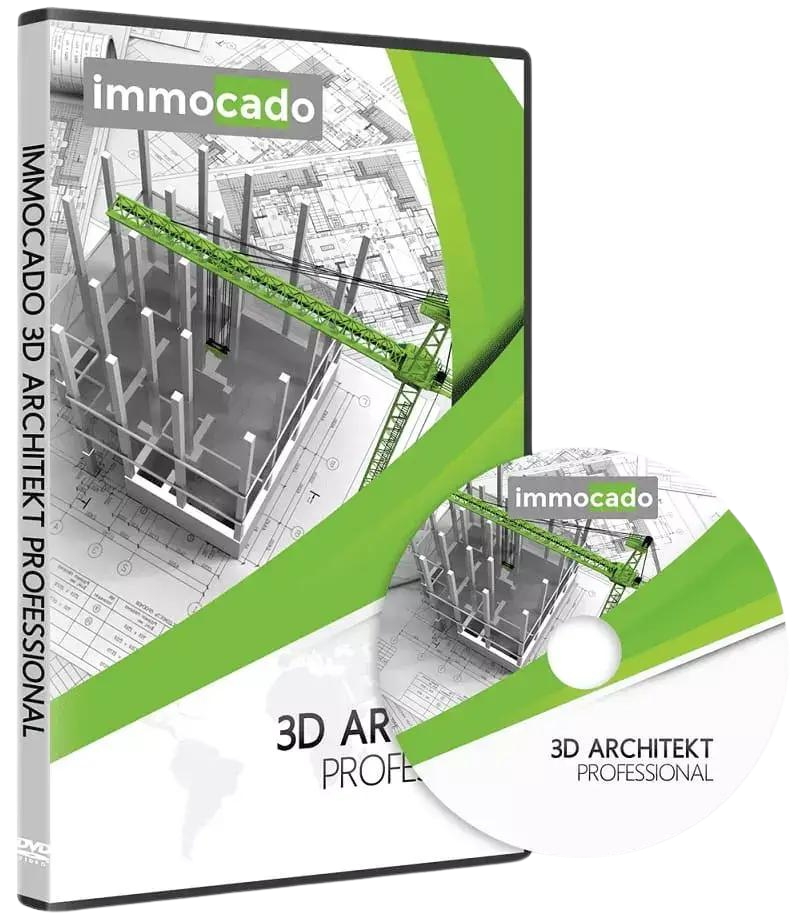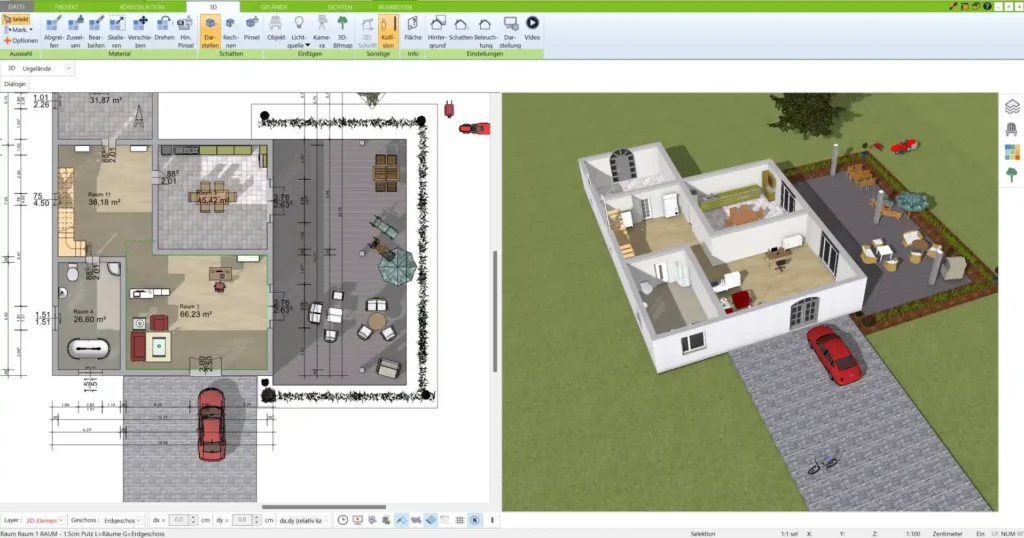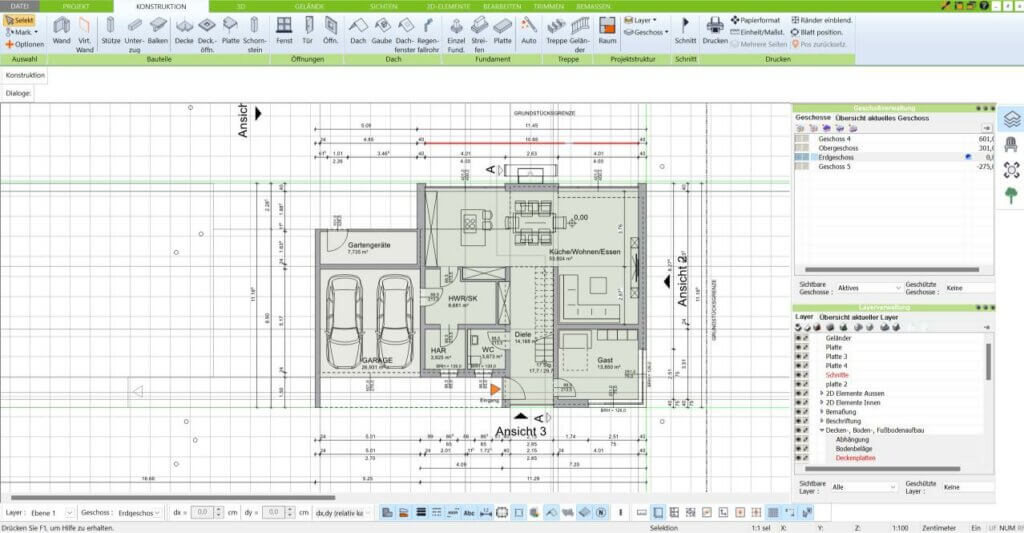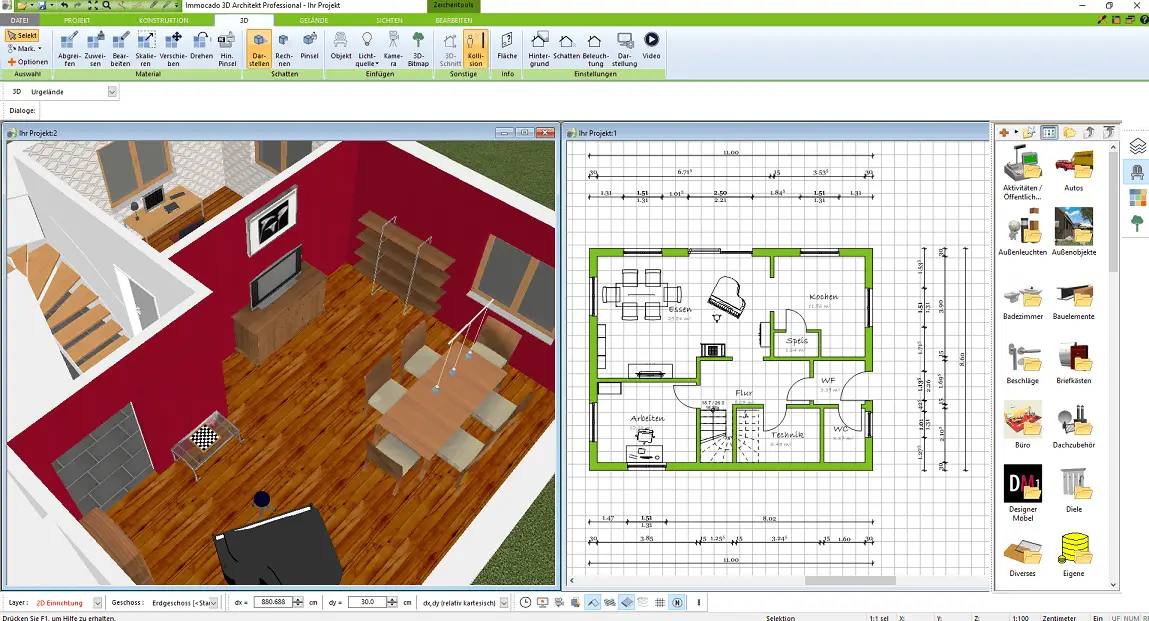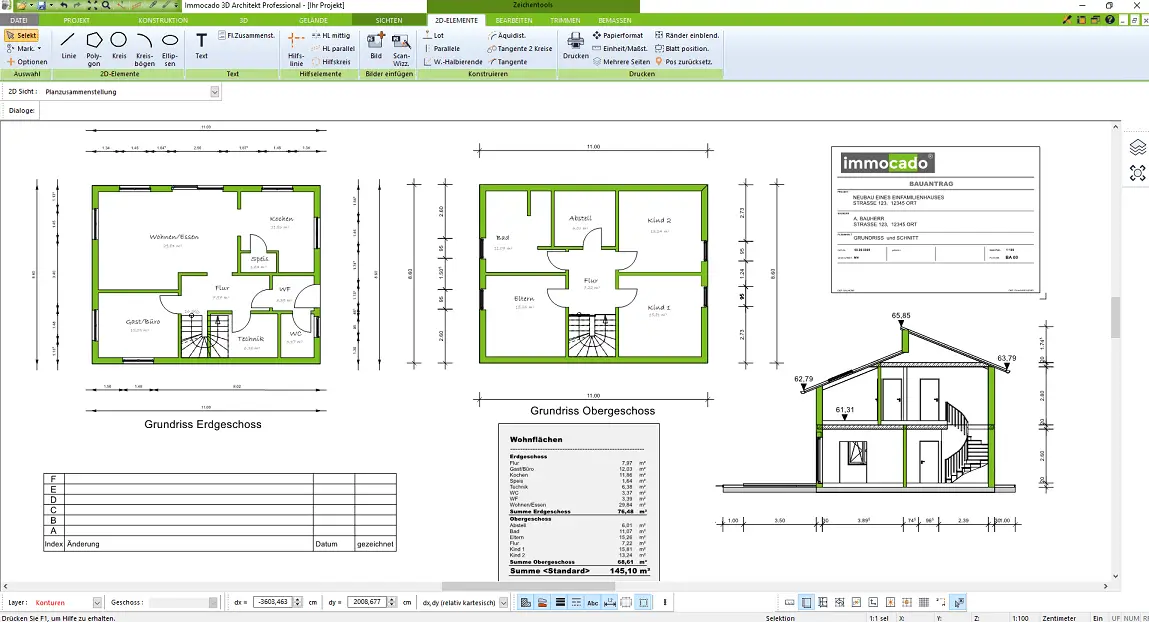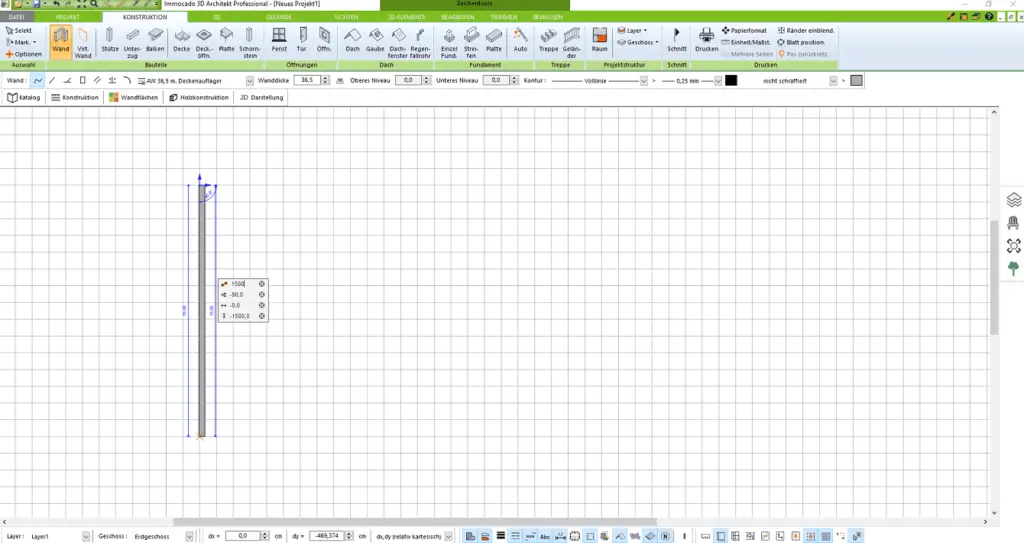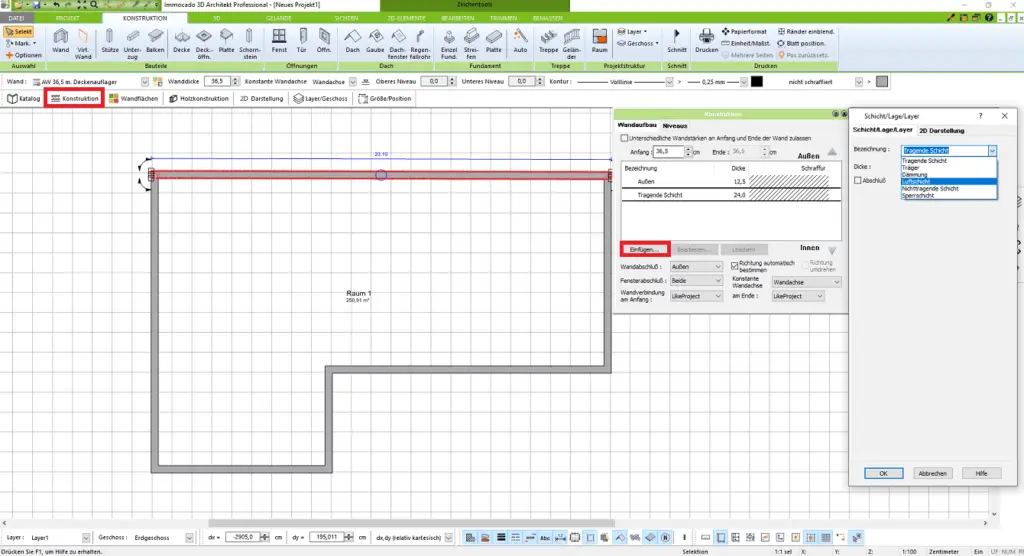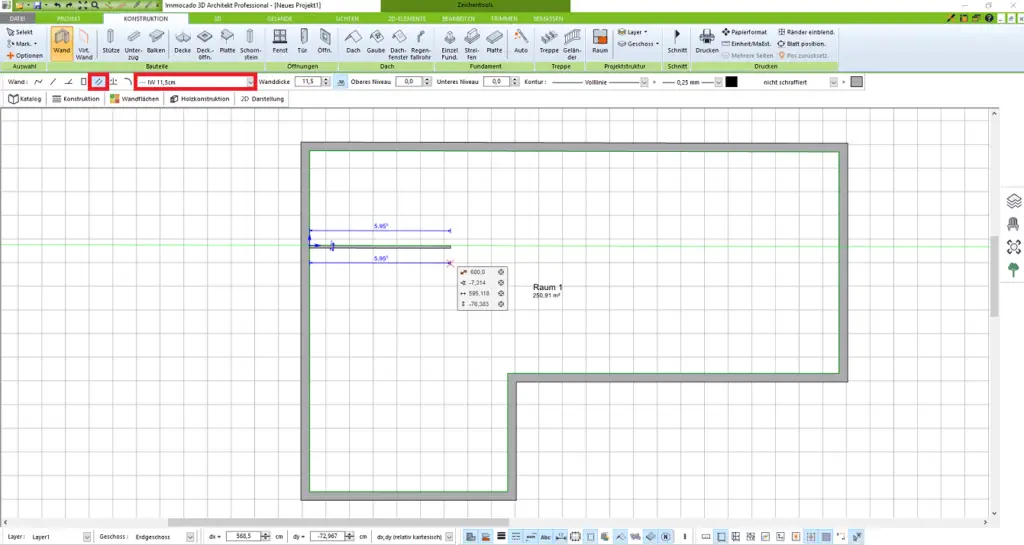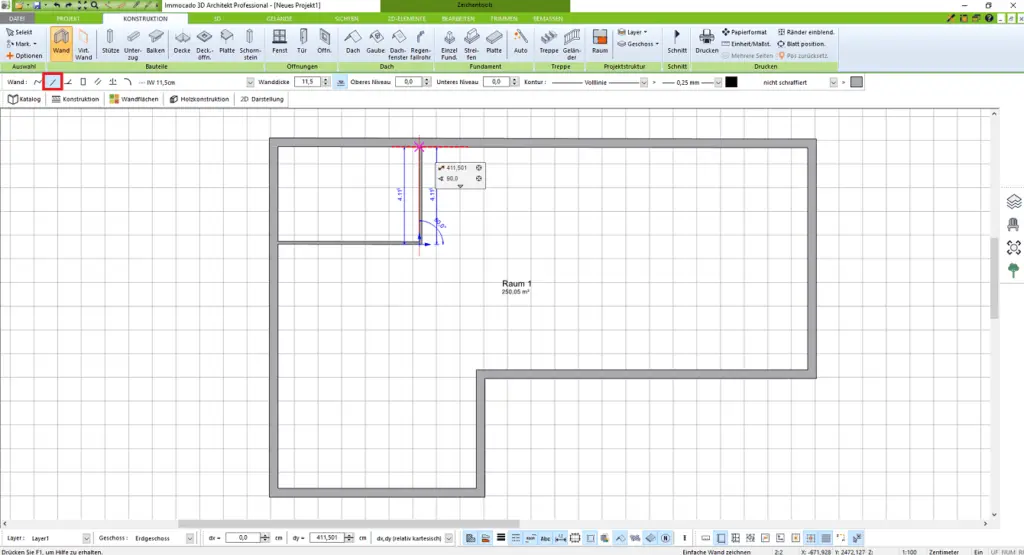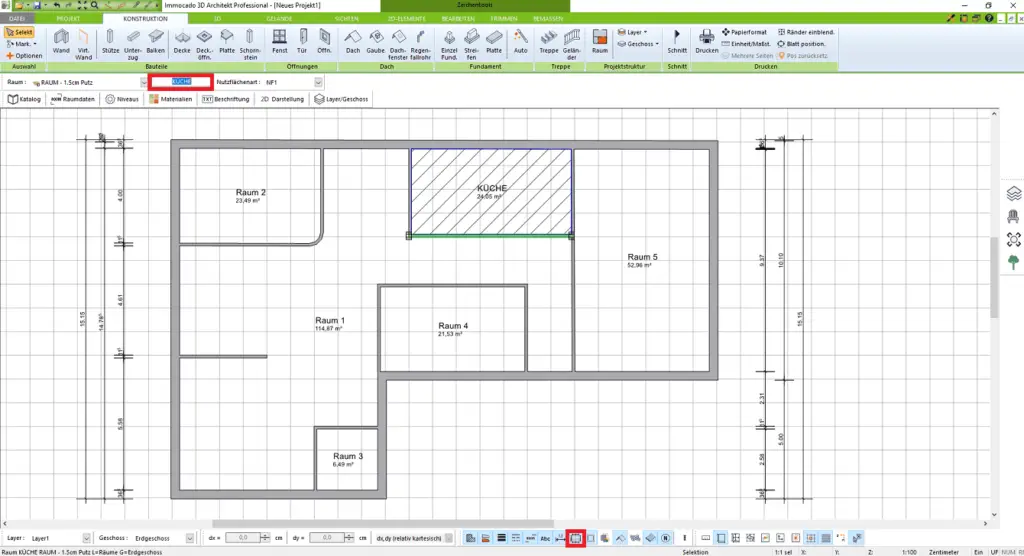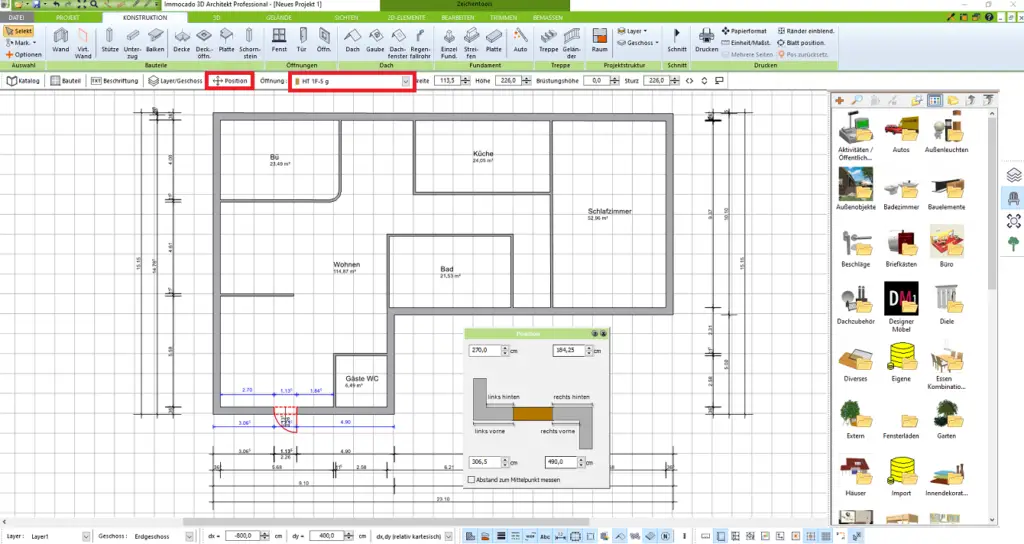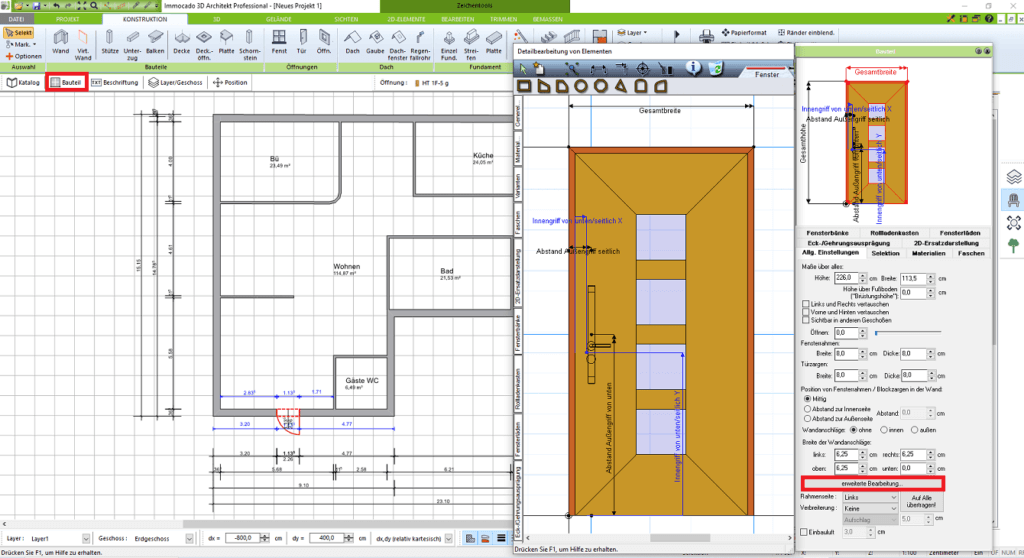Um die gewünschten Räume im Grundriss zu erstellen, müssen die Innenwände entsprechend den Raummaßen eingezeichnet werden. Hierfür wird zunächst der gewünschte Wandtyp ausgewählt.
Beim Einzeichnen der Innenwände macht es oft Sinn, diese parallel zu einer beliebigen Außenwand einzuzeichnen, da hier die Innenmaße der Räume bekannt sind:
Dafür wird als Einzeichnungsmethode „Parallel zu einer Referenzlinie“ ausgewählt:
- Klicken Sie auf die Innenkante der gewünschten Außenwand
- Geben Sie nun den gewünschten Abstand zu dieser ein
- Es erscheint eine grüne Abstandslinie
- Wählen Sie den Beginn der Wand aus
Anschließend können Sie wieder mithilfe der Taste Tab die Länge der Wand festlegen und diese mit der Taste Enter einzeichnen. Wenn Sie beim Einzeichnen der Innenwand die Taste STRG + W drücken, können Sie festlegen, ob die Innenwand mittig, links- oder rechtsbündig von der Abstandslinie eingezeichnet werden soll.
Ist die parallele Innenwand maßgenau im richtigen Abstand eingezeichnet, könne Sie die noch für den Raum fehlende senkrechte Wand einfach per Hand einzeichnen. Die so eingezeichneten Räume im Grundriss werden automatisch erkannt und berechnet.
Selbstverständlich können ebenfalls auch runde Wände und beliebige Aussparungen nach dem gleichen Vorgehen gezeichnet werden. Ergänzend können Wände einfach getrimmt, verlängert und aufgebrochen werden.
Die Bemaßung des Grundrisses wird automatisch erstellt und kann jederzeit mit einem Klick auf das zugehörige Symbol in der unteren Leiste eingeblendet und ausgeblendet werden.